时间:2021-04-18 16:34:50 作者:燕花 来源:系统之家 1. 扫描二维码随时看资讯 2. 请使用手机浏览器访问: https://m.xitongzhijia.net/xtjc/20210418/208355.html 手机查看 评论 反馈
在使用浏览器的时候经常需要保存网页、下载一些文件,但是有用户发现自己的IE浏览器不能下载文件了,非常不方便,要怎么解决这种情况呢?下面就让小编为大家介绍一下详细的解决方法吧。
方法如下:
1、首先,我们打开电脑,进入桌面找到左下角的“开始”点击一下。
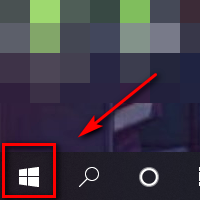
2、在弹出框里我们选择“设置”。
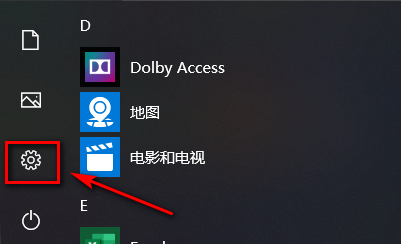
3、进入windows设置后,我们选择“更新和安全”。
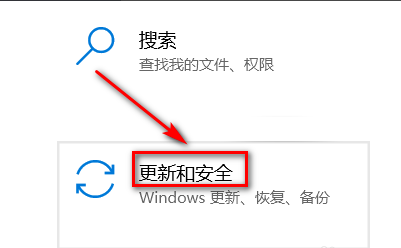
4、接着,在设置界面我们找到左侧菜单栏中的“windows安全中心”我们点击一下。
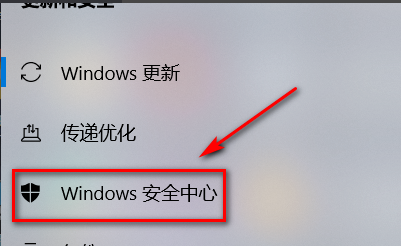
5、接着我们在弹出的右边找到“打开windows安全中心”点击一下。
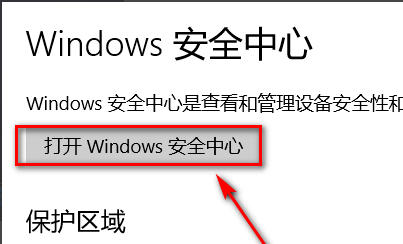
6、然后我们在“windows安全中心”找到“应用和浏览器控制”点击一下。
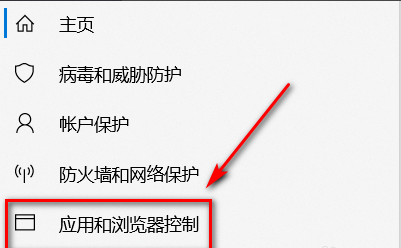
7、在应用和浏览器控制界面我们下滑找到“适用于Microsoft Edge的SMartScreen”,在这里我们选择“关闭”就可以解决IE浏览器无法下载文件的问题了。
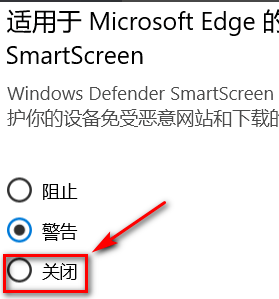
说了这么多,希望小编带来的内容能够帮助到你。
发表评论
共0条
评论就这些咯,让大家也知道你的独特见解
立即评论以上留言仅代表用户个人观点,不代表系统之家立场